office-PPT如何插入股价图,以及如何编辑股价图
1、首先打开任意一个PPT文档进行编辑
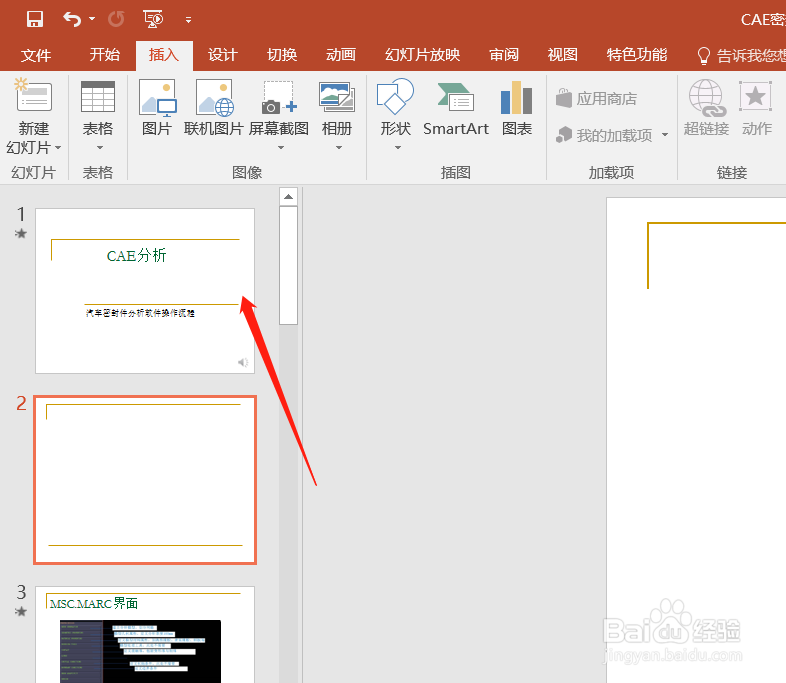
2、点击顶部菜单栏中的插入选项菜单,进行设置

3、点击插入下拉菜单中的图表按钮如图所示
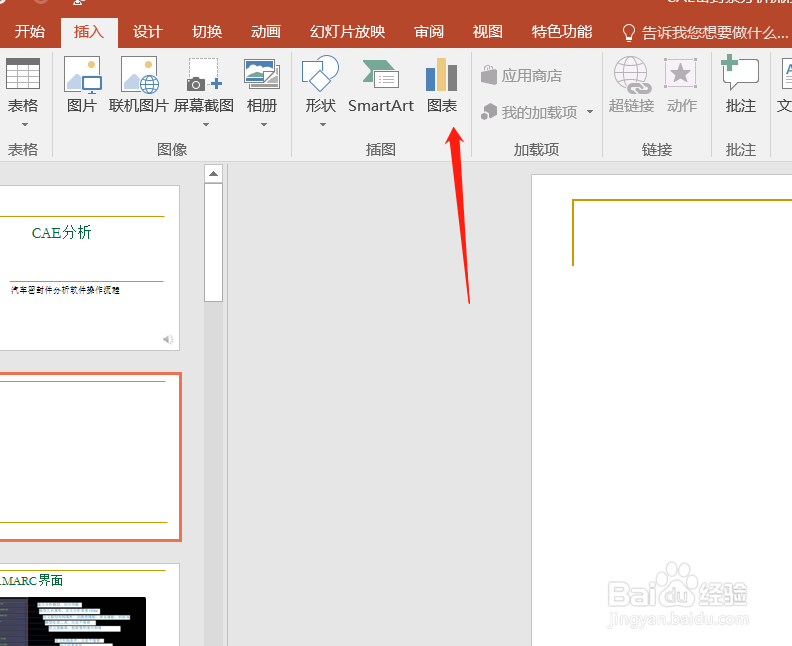
4、进入插入图表的对话框,选择左侧菜单中的股价图菜单,如图所示
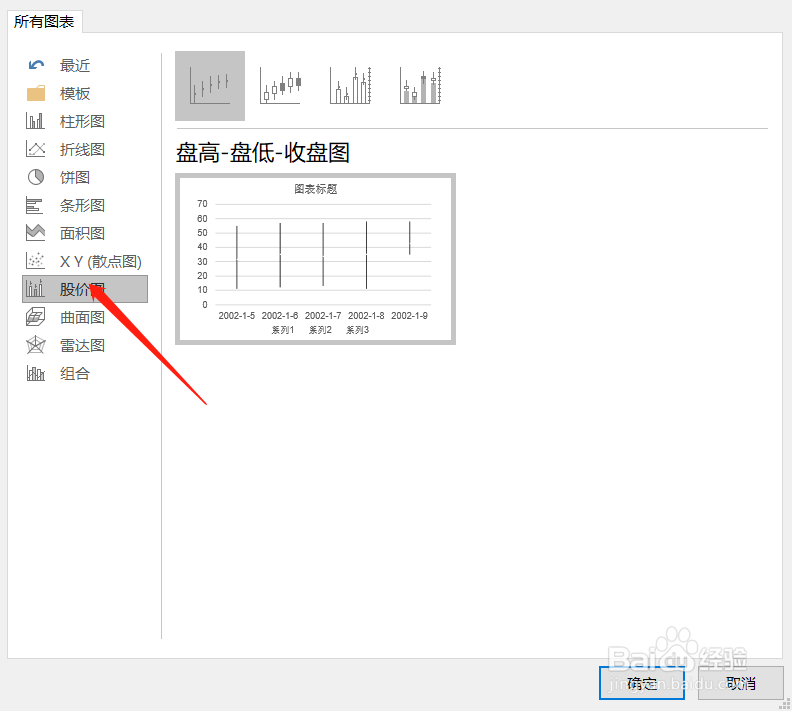
5、选择顶部柱股价图的样式,进行预览,如图
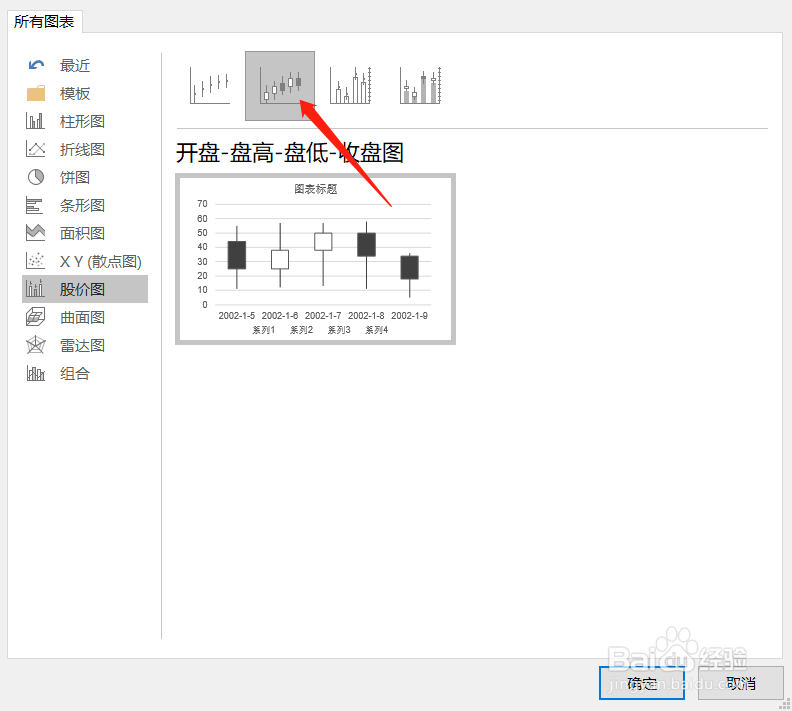
6、双击图表,或者点击确定按钮,完成图表插入,如图所示点击柱股价图EXCEL表即可编辑数据

1、首先打开任意一个PPT文档进行编辑
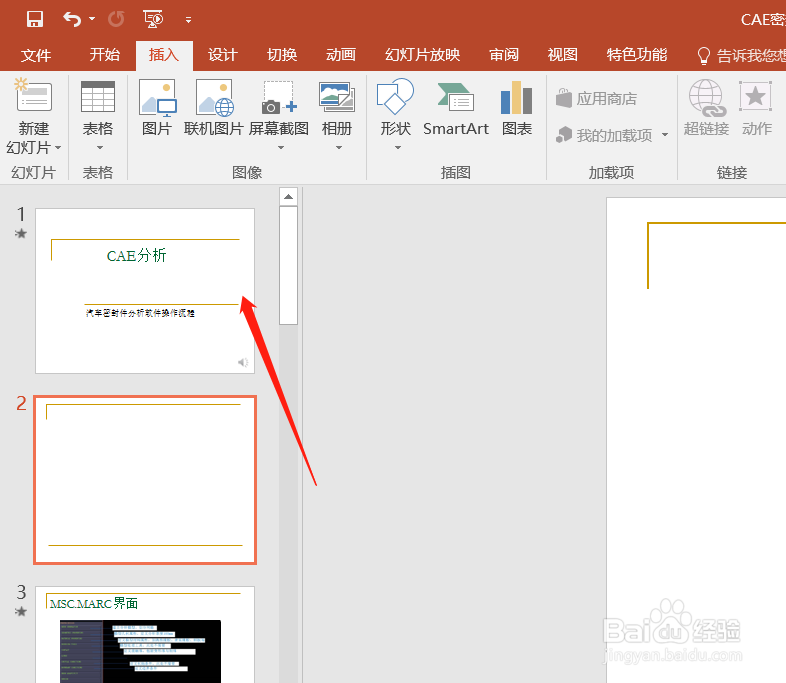
2、点击顶部菜单栏中的插入选项菜单,进行设置

3、点击插入下拉菜单中的图表按钮如图所示
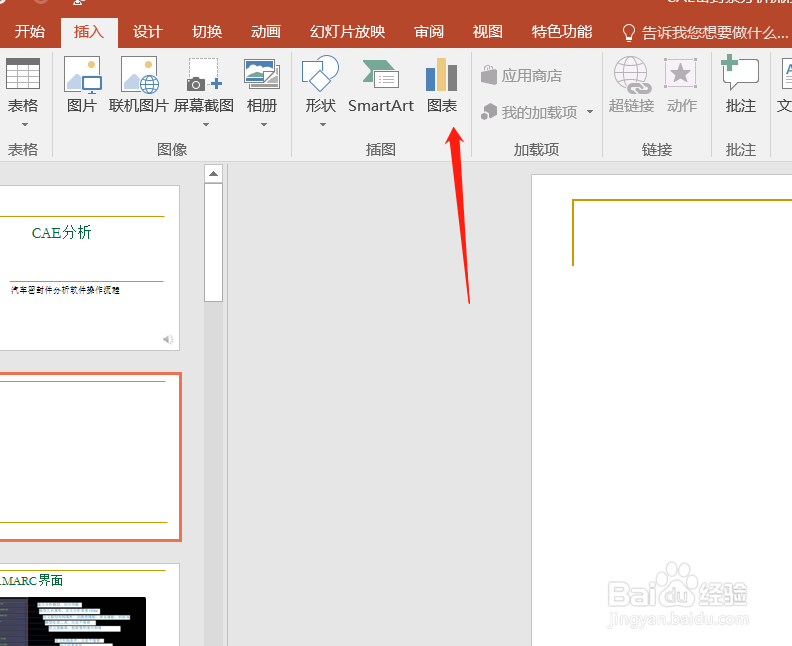
4、进入插入图表的对话框,选择左侧菜单中的股价图菜单,如图所示
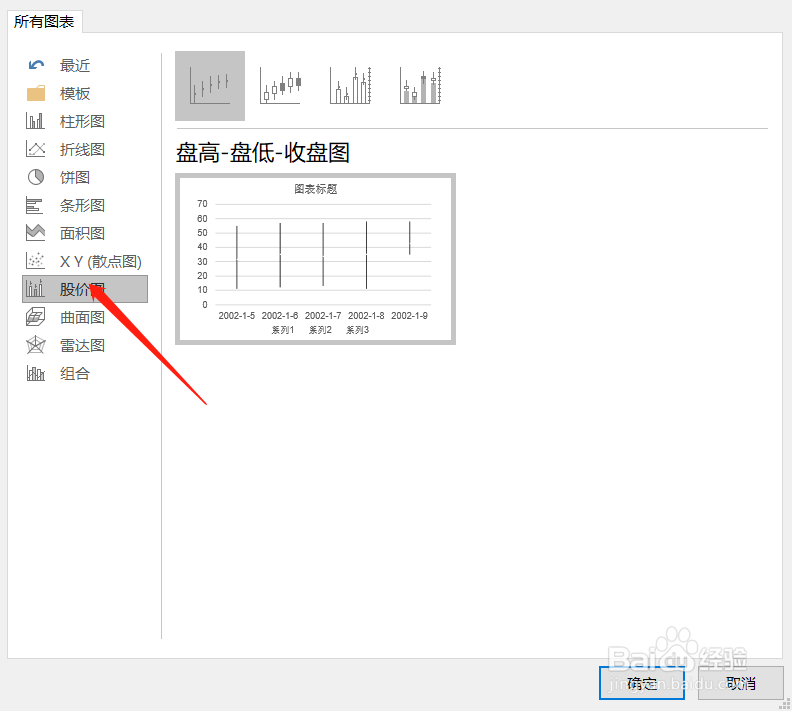
5、选择顶部柱股价图的样式,进行预览,如图
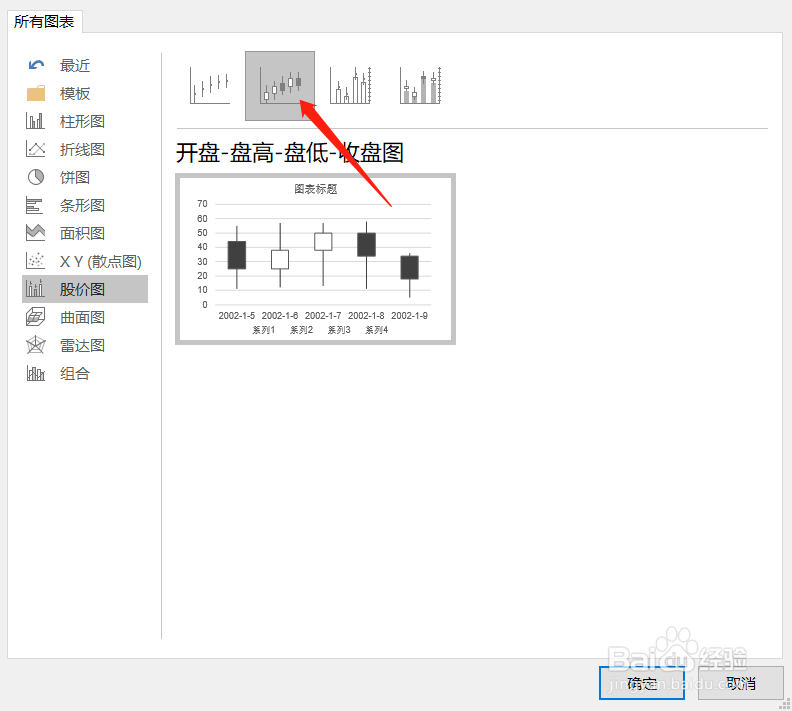
6、双击图表,或者点击确定按钮,完成图表插入,如图所示点击柱股价图EXCEL表即可编辑数据
